إصلاح صورة المهمة تالفة أو تم العبث بها
منوعات / / November 28, 2021
إصلاح صورة المهمة تالفة أو تم العبث بها: عند محاولة تشغيل "مهمة محددة" ضمن "برنامج جدولة المهام" ، قد تظهر لك رسالة خطأ "صورة المهمة تالفة أو كانت العبث بها." تحدد الرسالة نفسها أن المهمة تالفة أو أن بعض تطبيقات الجهات الخارجية قد تعبث بمهمتك مهام المجدول. يحدث هذا الخطأ عادةً عندما يحاول المستخدمون تكوين نسخة احتياطية على نظامهم ولكن فجأة ينبثق هذا الخطأ. لن تتمكن من تشغيل هذه المهمة المحددة لأنها تالفة والطريقة الوحيدة للتعامل مع هذا الخطأ هي حذف المهمة التالفة.
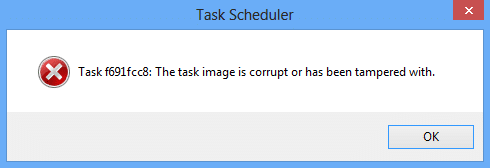
برنامج Task Scheduler هو إحدى ميزات Microsoft Windows التي توفر القدرة على جدولة إطلاق التطبيقات أو البرامج في وقت محدد أو بعد حدث معين. لكن في بعض الأحيان لا يتعرف على بعض المهام إما لأنه تم العبث بها أو أن صورة المهمة تالفة. لذلك دون إضاعة أي وقت ، دعنا نرى كيفية إصلاح رسالة خطأ برنامج جدولة المهام هذه فعليًا باستخدام خطوات استكشاف الأخطاء وإصلاحها المدرجة أدناه.
ملحوظة: إذا كنت تتلقى خطأ مهمة User_Feed_Synchronization ، فانتقل مباشرةً إلى الطريقة الخامسة.
محتويات
- إصلاح صورة المهمة تالفة أو تم العبث بها
- الطريقة الأولى: حذف المهمة التالفة في التسجيل
- الطريقة الثانية: حذف ملف WindowsBackup يدويًا
- الطريقة الثالثة: إصلاح المهام التالفة في برنامج جدولة المهام
- الطريقة الرابعة: إعادة إنشاء برنامج جدولة المهام
- الطريقة الخامسة: حصول المستخدم على خطأ User_Feed_Synchronization
إصلاح صورة المهمة تالفة أو تم العبث بها
تاكد من إنشاء نقطة استعادة فقط في حالة حدوث خطأ ما.
الطريقة الأولى: حذف المهمة التالفة في التسجيل
ملحوظة: صنع النسخ الاحتياطي للسجل إذا كنت ستفعل تغييرات في التسجيل.
1.اضغط على مفتاح Windows + R ثم اكتب رجديت واضغط على Enter لفتح محرر التسجيل.

2- انتقل إلى مفتاح التسجيل الفرعي التالي:
HKEY_LOCAL_MACHINE \ SOFTWARE \ Microsoft \ Windows NT \ CurrentVersion \ Schedule \ TaskCache \ Tree
3.المهمة التي تتسبب في ظهور رسالة الخطأ "صورة المهمة تالفة أو تم العبث بها"في" برنامج جدولة المهام "في ملف شجرة المفتاح الفرعي.
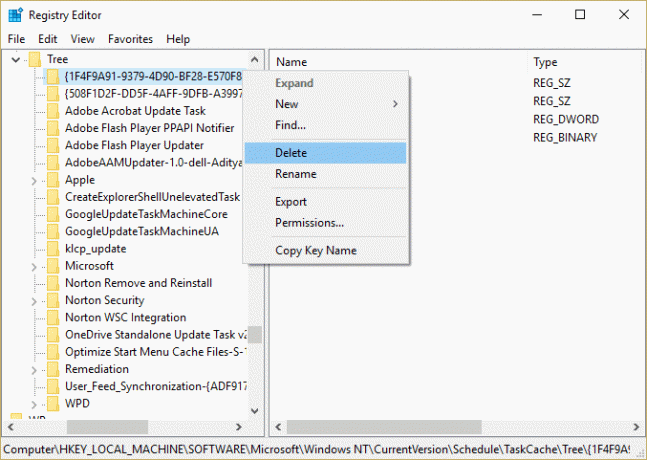
4. انقر بزر الماوس الأيمن فوق مفتاح التسجيل المتسبب في حدوث المشكلة وحدد حذف.
5.إذا لم تكن متأكدًا من المفتاح الموجود ضمن مفتاح التسجيل Tree ، فأعد تسمية كل مفتاح إلى .قديم وفي كل مرة تقوم فيها بإعادة تسمية مفتاح معين ، افتح "برنامج جدولة المهام" ومعرفة ما إذا كنت قادرًا على إصلاح رسالة الخطأ ، استمر في القيام بذلك حتى تختفي رسالة الخطأ مرة أخرى.
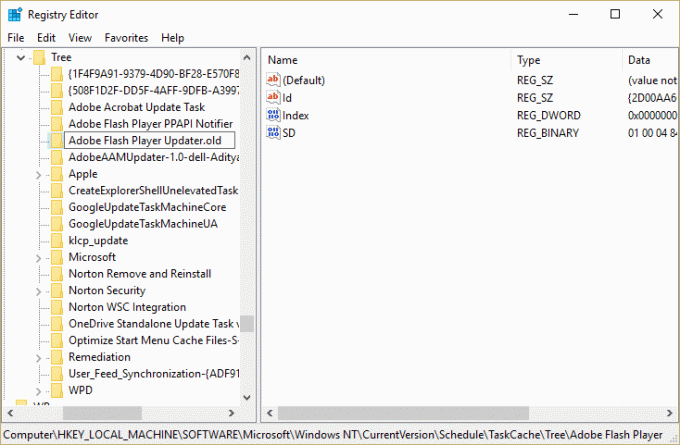
6- قد تتلف إحدى مهام الجهات الخارجية بسبب حدوث الخطأ.
7.الآن احذف الإدخالات التي تسبب خطأ برنامج جدولة المهام وسيتم حل المشكلة.
الطريقة الثانية: حذف ملف WindowsBackup يدويًا
1.اضغط على Windows Key + X ثم اختر موجه الأوامر (المسؤول).

2- اكتب الأمر التالي في cmd واضغط على Enter بعد كل واحد:
القرص المضغوط٪ windir٪ \ system32 \ مهام \ Microsoft \ Windows \ WindowsBackup
ديل AutomaticBackup
حذف "Windows Backup Monitor"
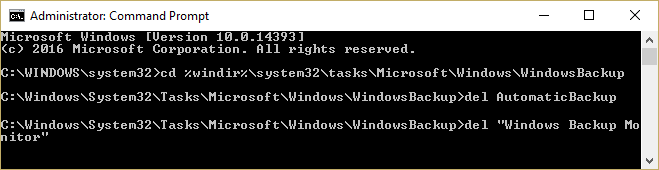
3- قم بإعادة تشغيل جهاز الكمبيوتر لحفظ التغييرات وفتح نسخة احتياطية من Windows مرة أخرى والتي يجب أن تعمل دون أي أخطاء.
إذا كانت هناك مهمة معينة تخلق الخطأ "صورة المهمة تالفة أو تم العبث بهاثم يمكنك حذف المهمة يدويًا بالانتقال إلى الموقع التالي:
1. اضغط Windows مفتاح + R. ثم اكتب ما يلي وانقر فوق موافق:
٪ windir٪ \ system32 \ مهام
2. إذا كانت إحدى مهام Microsoft ، فافتح ملف مجلد Microsoft من الموقع أعلاه وحذف المهمة المحددة.
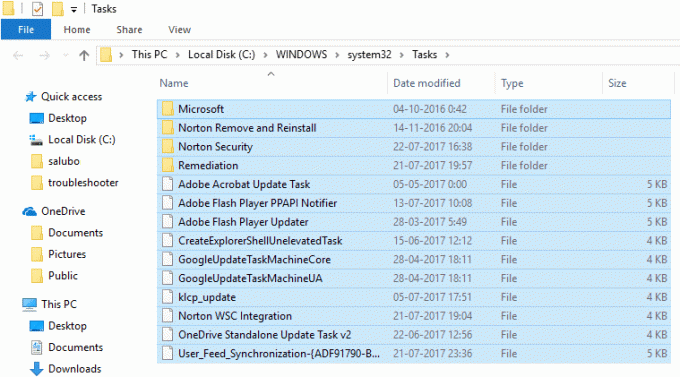
3. أعد تشغيل الكمبيوتر لحفظ التغييرات.
الطريقة الثالثة: إصلاح المهام التالفة في برنامج جدولة المهام
قم بتنزيل هذه الأداة الذي يعمل تلقائيًا على إصلاح جميع المشكلات مع برنامج جدولة المهام وسيصلح صورة المهمة تالفة أو تم العبث بها بالخطأ.
إذا كانت هناك بعض الأخطاء التي لا تستطيع هذه الأداة إصلاحها ، فاحذف هذه المهمة يدويًا من أجل إصلاح جميع المشكلات بنجاح مع Tas Scheduler.
الطريقة الرابعة: إعادة إنشاء برنامج جدولة المهام
ملحوظة: سيؤدي هذا إلى حذف جميع المهام وسيتعين عليك إنشاء كل المهام مرة أخرى في برنامج جدولة المهام.
1.اضغط على مفتاح Windows + R ثم اكتب رجديت واضغط على Enter لفتح محرر التسجيل.

2- انتقل إلى مفتاح التسجيل الفرعي التالي:
HKLM \ SOFTWARE \ Microsoft \ Windows NT \ الإصدار الحالي \ الجدول
3 احذف جميع المفاتيح الفرعية الموجودة ضمن جدول وأغلق محرر التسجيل.
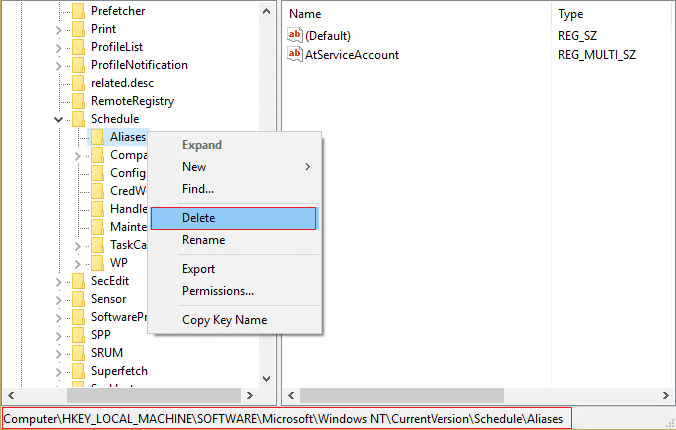
4. أعد تشغيل الكمبيوتر لحفظ التغييرات.
الطريقة الخامسة: حصول المستخدم على خطأ User_Feed_Synchronization
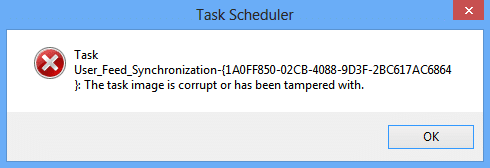
1.اضغط على Windows Key + X ثم اختر موجه الأوامر (المسؤول).

2- اكتب الأمر التالي في cmd واضغط على Enter:
تعطيل msfeedssync
تمكين msfeedssync
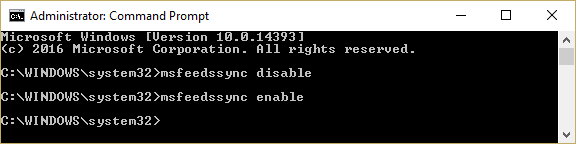
3-سيتم تعطيل الأمر أعلاه ثم إعادة تمكين مهمة User_Feed_Synchronization التي يجب أن تحل المشكلة.
موصى به لك:
- إصلاح برنامج تشغيل العرض توقف عن الاستجابة واستعاد الخطأ
- كيفية إصلاح خيار السمة المخفية باللون الرمادي
- إصلاح خطأ داخلي في برنامج جدولة الفيديو
- إصلاح التطبيقات باللون الرمادي في نظام التشغيل Windows 10
هذا كل ما لديك بنجاح إصلاح صورة المهمة تالفة أو تم العبث بها بالخطأ ولكن إذا كان لا يزال لديك أي أسئلة بخصوص هذه المشاركة ، فلا تتردد في طرحها في قسم التعليقات.



